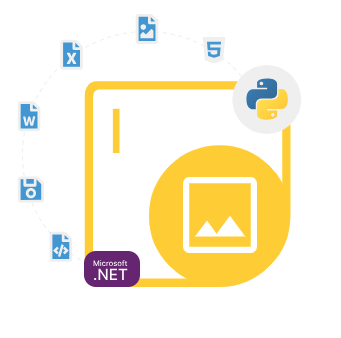
Aspose.Imaging for Python via .NET
Създавайте, редактирайте и конвертирайте изображения чрез Python
Python Imaging API, който позволява на програмистите да генерират, модифицират, експортират, обработват, преоразмеряват, изрязват, обръщат, завъртат и компресират различни типове изображения в приложения на Python.
В света на обработката и манипулирането на изображения разработчиците често търсят надеждни и ефективни инструменти за справяне с широк набор от задачи, от основно преобразуване на изображения до разширено редактиране и подобряване. Библиотеката Aspose.Imaging за Python чрез .NET е един такъв мощен инструмент, придобил популярност в общността на разработчиците, позволявайки да работят с изображения ефикасно и ефективно. Това е API на Python, изграден върху библиотеката Aspose.Imaging за .NET. Той позволява на разработчиците на Python да работят с различни формати на изображения, да изпълняват задачи за обработка на изображения и безпроблемно да ги интегрират в своите приложения на Python.
Aspose.Imaging за Python чрез .NET Library е цялостен API, който позволява на разработчиците на софтуер да изпълняват широк набор от задачи за обработка на изображения, от прости операции като преоразмеряване и изрязване до сложни задачи като прилагане на филтри, конвертиране между различни формати на изображения , и още. Неговата гъвкавост го прави безценен инструмент както за начинаещи, така и за опитни разработчици, тъй като той безпроблемно се интегрира с Python и използва .NET framework, за да предостави високопроизводителни възможности за обработка на изображения.
Aspose.Imaging за Python чрез .NET Library е мощна и многофункционална библиотека за разработчици на Python, които трябва да обработват различни видове изображения, включително JPEG, PNG, TIFF, BMP, TGA и ICO в своите приложения. Независимо дали създавате уеб приложение, настолен софтуер или мобилно приложение, тази библиотека опростява обработката на изображения, конвертирането и задачите за манипулиране. Неговата поддръжка за различни формати на изображения и разширени функции за редактиране го правят ценно допълнение към инструментариума на всеки разработчик. Ако работите по проект, който включва обработка на изображения, помислете дали да опитате Aspose.Imaging, за да видите как може да рационализира вашите задачи, свързани с изображения.
Първи стъпки с Aspose.Imaging за Python чрез .NET
Препоръчителният начин за инсталиране на Aspose.Imaging за Python чрез .NET е използването на PyPi. Моля, използвайте следната команда за гладка инсталация.
Инсталирайте Aspose.Imaging за Python през .NET чрез PyPi
pip install aspose-imaging-python-netГенериране на изображения в различни формати чрез Python
Aspose.Imaging за Python чрез .NET предоставя пълна поддръжка за създаване на нови изображения от нулата и манипулиране на съществуващи изображения в приложения на Python. Библиотеката поддържа широк набор от формати на изображения, включително JPEG, PNG, BMP, TIFF, GIF и много други. Това означава, че разработчиците могат лесно да работят с изображения в различни формати, без да се притесняват за проблеми със съвместимостта. Той поддържа различни популярни файлови формати с изображения и позволява четене, както и запис на файлови формати с изображения като BMP, GIF, JPEG, PSD, TIFF, WEBP, PNG, WMF, EMF, SVG, TGA и т.н. Ето пример, който показва как да създадете изображение чрез задаване на път в приложението на Python.
Как да създадете изображение с помощта на код на Python?
import aspose.pycore as aspycore
from aspose.imaging import Image
from aspose.imaging.imageoptions import BmpOptions
from aspose.imaging.sources import FileCreateSource
import os
if 'TEMPLATE_DIR' in os.environ:
templates_folder = os.environ['TEMPLATE_DIR']
else:
templates_folder = r"C:\Users\USER\Downloads\templates"
delete_output = 'SAVE_OUTPUT' not in os.environ
data_dir = templates_folder
# Creates an instance of BmpOptions and set its various properties
with BmpOptions() as image_options:
image_options.bits_per_pixel = 24
# Define the source property for the instance of BmpOptions Second boolean parameter determines if the file is temporal or not
image_options.source = FileCreateSource(os.path.join(data_dir, "result1.bmp"), False)
# Creates an instance of Image and call Create method by passing the BmpOptions object
with Image.create(image_options, 500, 500) as image:
image.save(os.path.join(data_dir, "result2.bmp"))
if delete_output:
os.remove(os.path.join(data_dir, "result1.bmp"))
os.remove(os.path.join(data_dir, "result2.bmp"))
Редактиране и манипулиране на изображение чрез API на Python
Aspose.Imaging за Python чрез .NET улеснява разработчиците на софтуер да зареждат, редактират и манипулират различни видове изображения с помощта на Python API. Библиотеката предоставя изчерпателен набор от инструменти за редактиране на изображения, което ви позволява да изпълнявате задачи като преоразмеряване, изрязване, завъртане и обръщане на изображения, както и да прилагате различни филтри и ефекти с лекота. Той също така поддържа различни цветови настройки, включително яркост, контраст и наситеност. Следващият пример показва как да преоразмерите изображение в приложения на Python.
Как да преоразмерите изображение в приложения на Python?
from asposeimaging import Image
# Load the image
image = Image.load("input.jpg")
# Resize the image
new_width = 800
new_height = 600
image.resize(new_width, new_height)
# Save the resized image
image.save("output.jpg")
Поддръжка на метаданни за изображения и компресиране на изображения
Aspose.Imaging за Python чрез .NET позволява на компютърните програмисти да осъществяват достъп и да променят метаданните на изображението, като EXIF данни и IPTC информация. Това е жизненоважно за задачи, които изискват запазване или промяна на метаданните, свързани с изображенията. Освен това позволява на потребителите да компресират изображения без компромис с качеството. Това може да бъде от полза за оптимизиране на размерите на изображенията, което е от решаващо значение за уеб приложенията. Благодарение на своята интеграция с .NET framework, Aspose.Imaging осигурява високоефективна обработка на изображения, което го прави подходящ за ефективно справяне с големи и сложни задачи за манипулиране на изображения.
Конвертиране на изображения в други формати чрез Python
Aspose.Imaging за Python чрез .NET е мощен инструмент, който позволява на разработчиците на софтуер да зареждат и конвертират изображения само с няколко реда код на Python. Една от забележителните характеристики на Aspose.Imaging е способността му да конвертира изображения между различни формати. Независимо дали трябва да трансформирате JPEG в PNG, TIFF в BMP или друг формат, библиотеката предоставя лесен начин да го постигнете. Следващият пример показва как разработчиците на софтуер могат да конвертират векторно изображение във векторизирано PSD изображение в приложения на Python.
Как да конвертирате векторно изображение във векторизирано psd изображение в приложения на Python?
import aspose.pycore as aspycore
from aspose.imaging import Image
from aspose.imaging.fileformats.psd import VectorDataCompositionMode
from aspose.imaging.imageoptions import PsdVectorizationOptions, PsdOptions, VectorRasterizationOptions
import os
if 'TEMPLATE_DIR' in os.environ:
templates_folder = os.environ['TEMPLATE_DIR']
else:
templates_folder = r"C:\Users\USER\Downloads\templates"
delete_output = 'SAVE_OUTPUT' not in os.environ
# The path to the documents directory.
data_dir = templates_folder
input_file_name = os.path.join(data_dir, "template.cmx")
# properties is as simple as the following snippet:
with Image.load(input_file_name) as image:
obj_init = PsdVectorizationOptions()
obj_init.vector_data_composition_mode = VectorDataCompositionMode.SEPARATE_LAYERS
obj_init2 = PsdOptions()
obj_init2.vector_rasterization_options = VectorRasterizationOptions()
obj_init2.vectorization_options = obj_init
image_options = obj_init2
image_options.vector_rasterization_options.page_width = float(image.width)
image_options.vector_rasterization_options.page_height = float(image.height)
image.save(os.path.join(data_dir, "result.psd"), image_options)
if delete_output:
os.remove(os.path.join(data_dir, "result.psd"))
